Se você está a procura de um launcher completo e com recursos adicionais, conheça e veja como instalar o lançador de aplicativos Synapse no Ubuntu.
- Como instalar o Minecraft Launcher CreeperX no Linux via Snap
- Como instalar o lançador OpenGOAL no Linux via Flatpak
- Parrot OS 6.2 lançado com um launcher para contêineres Docker
Assim como o Ulauncher e Gnome Pie, Synapse é um aplicativo que permite facilmente iniciar aplicativos e acessar arquivos usando o mecanismo Zeitgeist.
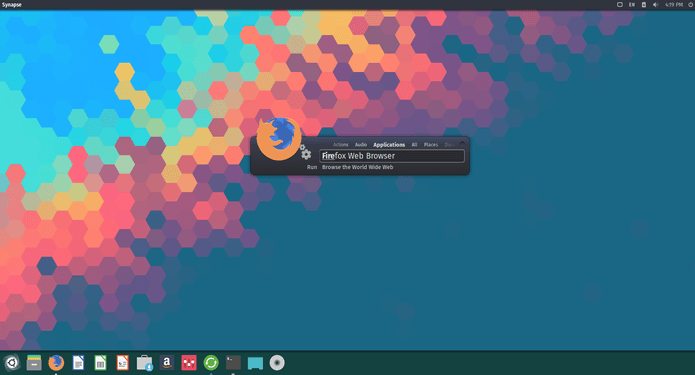
Ele é um iniciador semântico escrito em Vala que você pode usar para iniciar aplicativos, além de encontrar e acessar documentos e arquivos relevantes, fazendo uso do mecanismo Zeitgeist.
Além de poder configurar atalhos de teclado personalizados para chamar a função Synapse, você pode optar por executá-lo automaticamente, cada vez que o PC for ligado.
O Synapse vem com 4 temas: Padrão, Dual, Mini e Virgillio, para que você possa escolher qual se adéqua ao seu gosto.
Recursos do Synapse:
- Aplicativos – Permite pesquisar os arquivos da sua área de trabalho;
- Banshee – Permite que você reproduza/coloque em fila arquivos de música no Banshee;
- Comandos – Permite executar qualquer comando (ou seja, ” sudo apt-get update “);
- Devhelp – Permite pesquisar documentação usando Devhelp;
- Dicionário – Permite encontrar definições de palavras;
- Pesquisa de diretório – Permite a abertura de diretórios comumente usados;
- Sessão Gnome – log desliga, desligue, reinicie;
- Pesquisa híbrida – Permite completar os resultados do Zeitgeist procurando por arquivos semelhantes;
- Rhytmbox – Permite que você reproduza/coloque em fila arquivos de música no Rhythmbox;
- UPower – Permite que você suspenda e inicie a hibernação do seu computador;
- Zeitgeist – Permite que você procure qualquer coisas registradas pelo Zeitgeist.
Como instalar o lançador de aplicativos Synapse no Ubuntu e seus derivados
Para instalar o lançador de aplicativos Synapse no Ubuntu e ainda poder receber automaticamente as futuras atualizações dele, você deve fazer o seguinte:
Passo 1. Abra um terminal (use as teclas CTRL + ALT + T);
Passo 2. Se ainda não tiver, adicione o repositório do programa com este comando ou use esse tutorial;
sudo add-apt-repository ppa:synapse-core/ppaPasso 3. Atualize o gerenciador de pacotes com o comando:
sudo apt-get updatePasso 4. Agora use o comando abaixo para instalar o programa;
sudo apt-get install synapseComo instalar o lançador de aplicativos Synapse manualmente ou em outras distros
Para aqueles que não conseguiram instalar com o procedimento acima, não querem adicionar o repositório ou querem tentar instalar em outra distribuição baseada em Debian, você pode pegar o arquivo DEB do programa nesse link e instalar ele manualmente (clicando duas vezes nele).
Mas lembre-se! Ao optar por esse tipo de instalação, você não receberá nenhuma atualização do programa.
Pronto! Agora, quando quiser iniciar o programa, digite synapse no Dash (ou em um terminal, seguido da tecla TAB).
Usando o lançador de aplicativos Synapse
Usar o programa é muito simples: pressione Ctrl + Espaço , digite o que você está procurando e o Synapse apresentará uma lista de itens que correspondem à sua consulta.
Depois de encontrar o item que você estava procurando, você pode executar uma ação nele (e estes são definidos pelos plugins que você está usando). Se você não gosta da ação padrão, basta pressionar Tab e procurar a ação apropriada.
E além deste caso de uso primário, você também pode procurar itens recentes que foram registrados pela Zeitgeist, caso você feche um documento por engano ou apenas queira ouvir novamente a música que tocou há alguns minutos atrás.
Desinstalando o lançador de aplicativos Synapse no Ubuntu e derivados
Para desinstalar o lançador de aplicativos Synapse no Ubuntu e derivados, faça o seguinte:
Passo 1. Abra um terminal;
Passo 2. Desinstale o programa, usando os comandos abaixo;
sudo add-apt-repository ppa:synapse-core/ppa -r -ysudo apt-get remove synapse --auto-remove